
发布时间:2022-07-24 来源:win7旗舰版 浏览量:
我们都知道,虽然在运行速度上硬盘不如内存,但在容量上内存是无法与硬盘相提并论的。当运行一个程序需要大量数据、占用大量内存时,内存就会被“塞满”,有用户会遇到电脑提示虚拟内存不足的情况,下面,小编跟大家分享处理电脑提示虚拟内存不足的方法了。
内存在计算机中的作用很大,电脑中所有运行的程序都需要经过内存来执行,而当人们在运行一些大型的软件,或者是刚刚退出游戏的时候经常会提示“你的虚拟内存过低”的提示,下面,小编跟大家讲解电脑提示虚拟内存不足的处理方法了。
电脑提示虚拟内存不足怎么办
右击“计算机”图标,打开的右键菜单选择“属性”命令。
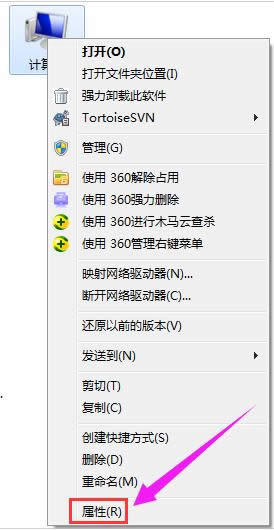
虚拟内存不足图解详情-1
在左侧蓝色区域点击“高级系统设置”链接。
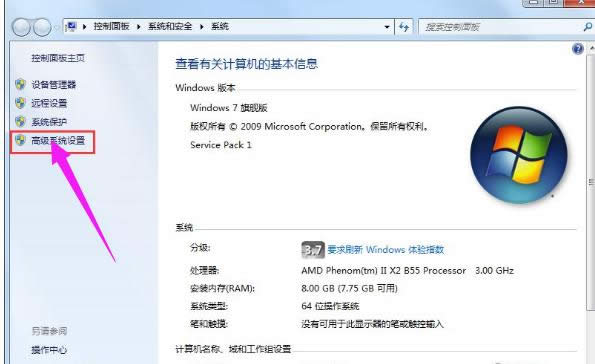
虚拟内存不足图解详情-2
在“高级”选项卡下单击“性能”栏的“设置”按钮。
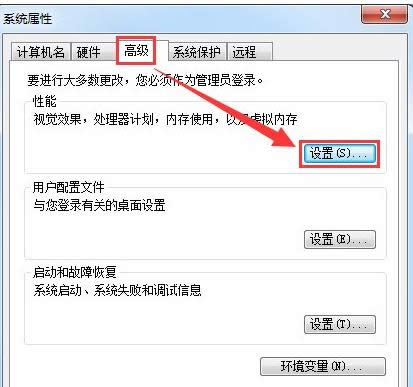
内存不足图解详情-3
打开“性能选项”对话框,切换到“高级”选项卡,点击“虚拟内存”的“更改”按钮。
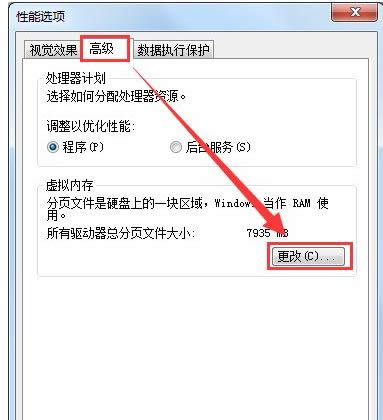
内存图解详情-4
去掉“自动管理所有驱动器的分页文件大小”复选框。
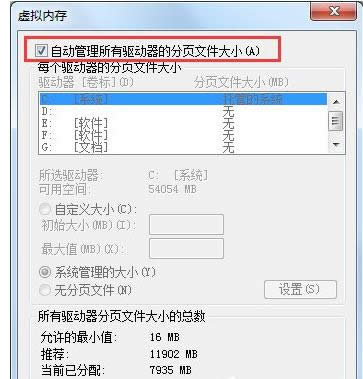
电脑内存图解详情-5
选中系统所在的驱动器,接着再选择“自定义大小”选项,输入“初始大小”和“最大值”,点击“设置”按钮(虚拟内存设置原则:一般为物理内存的1.5—3倍;但也可将最小值设为物理内存的1.5—2倍,最大值为物理内存的2——3倍,一般2G内存条的用户可设置初始值为512MB,最大值为1024MB)。
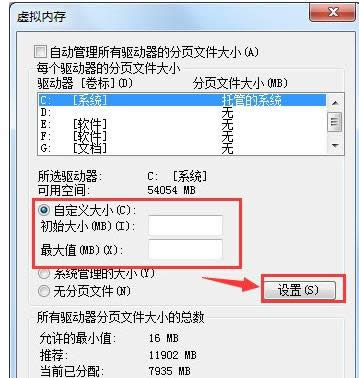
内存图解详情-6
以上就是处理电脑提示虚拟内存不足的方法了。
虚拟内存对于我们电脑来说是非常重要的,因为有时候需要在WinXP系统上运行大软件,如果你内存不足,
本站发布的ghost系统仅为个人学习测试使用,请在下载后24小时内删除,不得用于任何商业用途,否则后果自负,请支持购买微软正版软件!
如侵犯到您的权益,请及时通知我们,我们会及时处理。Copyright @ 2018 斗俩下载站(http://www.doulia.cn) 版权所有 xml地图 邮箱: